6 Schlüsselfunktionen von MacOS Ventura, von denen Apple Ihnen nichts erzählt hat
Die Keynote der Apple Worldwide Developers Conference (WWDC) war überfüllt mit neuen Funktionen, Apps und Geräten. Bei so vielen Informationen in zwei Stunden war es unvermeidlich, dass Apple einige saftige Teile der Präsentation ausließ.
Aber keine Sorge – wir haben unsere Macs durchforstet, um die besten MacOS Ventura-Funktionen zu finden, über die Apple einfach keine Zeit hatte, darüber zu sprechen. Hier ist alles, was Sie vielleicht verpasst haben.
Durchgangskamera und QuickTime

Eine der besten MacOS-Ankündigungen auf der WWDC war Continuity Camera , eine Funktion, mit der Sie dank der hervorragenden Kameras und der fortschrittlichen Fotoverarbeitungstechnologie des Telefons ein iPhone als Webcam für einen Mac verwenden können. Aber es gibt einen zusätzlichen Bonus, den Apple bei der Veranstaltung nicht erwähnt hat: Sie können mit QuickTime Aufnahmen von Durchgangskameras machen.
Das sind großartige Neuigkeiten für alle, die ein Video aufnehmen möchten, das die cleveren Tools der Durchgangskamera wie den Porträtmodus oder die Bühnenbeleuchtung nutzt, und es später teilen möchten. Noch besser, es ist perfekt, wenn Sie mit Desk View ein Video erstellen möchten, das gleichzeitig Ihr Gesicht und die Oberfläche Ihres Schreibtisches zeigt – wenn Sie beispielsweise einer Klasse beibringen, wie man das perfekte Stillleben malt.
Wenn Sie in die QuickTime-Einstellungen gehen, können Sie der App auch mitteilen, ob sie mit dem Mikrofon Ihres iPhones, dem Mikrofon Ihres Macs oder einer Option eines Drittanbieters aufnehmen soll. Wenn Sie die erstklassigen Kameras Ihres iPhones mit einem der besten Mikrofone kombinieren möchten, ist das ideal.
Sicherheitsupdates schnell installieren

Wenn Apple Sicherheitsupdates einführen möchte, packt es sie in eine neue Version von MacOS, normalerweise zusammen mit anderen allgemeineren Verbesserungen. Das Problem dabei ist, dass diese Updates selten sein können und einen manchmal langwierigen Neustart auf Ihrer Seite erfordern.
Nun, nicht mehr. Es wurde in der WWDC-Show nur kurz angesprochen, aber Apple führt eine neue Funktion namens Rapid Security Response ein, die darauf abzielt, dieses Problem zu beheben. Laut einer Seite auf der Apple-Website ist dies „kein Standard-Software-Update“. Stattdessen „können diese Verbesserungen automatisch zwischen normalen Updates angewendet werden – ohne Neustart.“
Mit anderen Worten, Sie erhalten wichtige Sicherheitspatches viel schneller und können sie mit viel weniger Aufwand installieren, wodurch die Sicherheit Ihres Mac erhöht wird. Klingt nach einer Win-Win-Situation für die Benutzer.
Konzentrieren Sie sich auf die Verbesserung

Das MacOS Focus-Tool ist eine großartige Möglichkeit, um auf Kurs zu bleiben und Ablenkungen auszublenden, und MacOS Ventura bringt es auf eine Stufe. Es gibt jetzt eine wenig bekannte Funktion, mit der Sie angeben können, welche Kontakte Sie blockieren und welche Sie durchlassen möchten, wenn Focus aktiv ist.
Sie können auch Focus-Filter festlegen, die definieren, wie sich bestimmte Apps verhalten, wenn Focus ausgeführt wird. Im Moment können Sie dies nur mit einer Handvoll Apple-Apps (Kalender, Mail, Nachrichten und Safari) tun, aber hoffentlich wird es im Laufe der Zeit auf andere Apps ausgeweitet. Diese granulare Steuerung trägt dazu bei, Focus noch nützlicher und anpassbarer zu machen.
Bearbeitbare Passwortvorschläge
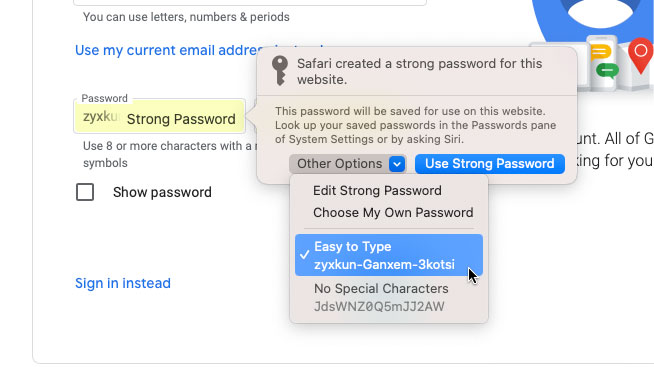
Es gibt keinen einheitlichen Ansatz, wenn es darum geht , ein starkes Website-Passwort zu erstellen , vor allem, weil verschiedene Websites oft unterschiedliche Anforderungen an Ihr Passwort haben. Safari kann beim Erstellen eines Kontos ein robustes Passwort vorschlagen, aber wenn es nicht den Anforderungen der Website entspricht (z. B. eine Zahl, ein Symbol und ein Großbuchstabe), können Sie diesen Vorschlag nicht verwenden. Schade.
Apple hat es während der WWDC-Keynote nie erwähnt, aber MacOS Ventura wird das beheben, was es viel einfacher macht, die Vorschläge von Safari an die Rechnung anzupassen. Wenn Safari jetzt während der Kontoerstellung ein neues Passwort vorschlägt, können Sie es direkt bearbeiten oder aus anderen voreingestellten Optionen auswählen (z. B. „Einfache Eingabe“ oder „Keine Sonderzeichen“). Auf diese Weise müssen Sie nicht wegen einiger kniffliger Anforderungen auf ein sicheres Passwort verzichten.
Automatische FaceTime-Transkription

Es kann eine Herausforderung sein, einem chaotischen Gruppen-FaceTime-Anruf zu folgen, bei dem mehrere Personen sprechen, insbesondere wenn Sie schwerhörig sind. Zum Glück gibt es in MacOS Ventura eine neue Funktion, die die Dinge etwas erträglicher machen könnte.
Apple nennt es Live Captions und generiert automatisch Transkriptionen dessen, was während eines Anrufs in Echtzeit gesagt wird. Jeder Sprecher wird auch zugeordnet, sodass Sie genau wissen, was von wem gesagt wurde.
Es sieht auch nicht so aus, als wäre es auf FaceTime beschränkt. Auf Apples MacOS Ventura-Funktionsseite hat das Unternehmen zwei Abschnitte für Live-Untertitel: einen für FaceTime und einen für FaceTime. In letzterem sagt Apple, dass Live Captions mit „Gesprächen, Audio und Video“ funktionieren und möglicherweise die Tür für die Funktion öffnen werden, die mit Dingen wie Zoom oder YouTube funktioniert.
Halten Sie Fotos unter Verschluss

Im Moment gibt es zwei Orte in der Fotos-App , an denen neugierige Blicke vielleicht nicht schweifen sollen: Die Alben „Versteckt“ und „Zuletzt gelöscht“. Das Problem ist, dass beide für jeden mit Zugriff auf Ihren Mac frei verfügbar sind, was den Zweck der Verwendung dieser Alben überhaupt zunichte macht.
In MacOS Ventura ist das jedoch kein Thema mehr. Das liegt daran, dass diese Alben jetzt standardmäßig gesperrt werden, wodurch Schnüffler in ihren Tracks gestoppt werden. Und während Sie sie mit dem Passwort Ihres Macs sperren können, können Sie sie mit Touch ID (sofern Ihr Mac dies unterstützt) auch noch fester verschließen, um den Bildern, die Sie nicht sehen möchten, eine noch stärkere Sicherheitsebene hinzuzufügen.
